Μετάφραση Google
ΑΥΤΗ Η ΥΠΗΡΕΣΙΑ ΜΠΟΡΕΙ ΝΑ ΠΕΡΙΕΧΕΙ ΜΕΤΑΦΡΑΣΕΙΣ ΠΟΥ ΠΑΡΕΧΟΝΤΑΙ ΑΠΟ ΤΗΝ GOOGLE. Η GOOGLE ΑΠΟΠΟΙΕΙΤΑΙ ΚΑΘΕ ΕΓΓΥΗΣΗ ΠΟΥ ΣΧΕΤΙΖΕΤΑΙ ΜΕ ΤΙΣ ΜΕΤΑΦΡΑΣΕΙΣ, ΡΗΤΗ Ή ΣΙΩΠΗΡΗ, ΣΥΜΠΕΡΙΛΑΜΒΑΝΟΜΕΝΩΝ ΕΝΔΕΙΚΤΙΚΑ ΟΠΟΙΩΝΔΗΠΟΤΕ ΕΓΓΥΗΣΕΩΝ ΑΚΡΙΒΕΙΑΣ, ΑΞΙΟΠΙΣΤΙΑΣ ΚΑΙ ΟΠΟΙΩΝΔΗΠΟΤΕ ΣΥΝΕΠΑΓΟΜΕΝΩΝ ΕΓΓΥΗΣΕΩΝ ΕΜΠΟΡΕΥΣΙΜΟΤΗΤΑΣ, ΚΑΤΑΛΛΗΛΟΤΗΤΑΣ ΓΙΑ ΣΥΓΚΕΚΡΙΜΕΝΟ ΣΚΟΠΟ ΚΑΙ ΜΗ ΠΑΡΑΒΑΣΗΣ.
Οι οδηγοί αναφοράς της Nikon Corporation (παρακάτω, «Nikon») έχουν μεταφραστεί για τη διευκόλυνσή σας χρησιμοποιώντας λογισμικό μετάφρασης που παρέχεται από τη Μετάφραση Google. Έχουν καταβληθεί εύλογες προσπάθειες για την παροχή ακριβούς μετάφρασης, ωστόσο, καμία αυτόματη μετάφραση δεν είναι τέλεια ούτε προορίζεται να αντικαταστήσει τους ανθρώπους μεταφραστές. Οι μεταφράσεις παρέχονται ως υπηρεσία στους χρήστες των οδηγών αναφοράς της Nikon, και παρέχονται «ως έχει». Δεν παρέχεται καμία εγγύηση οποιουδήποτε είδους, ρητή ή σιωπηρή, ως προς την ακρίβεια, την αξιοπιστία ή την ορθότητα των μεταφράσεων που γίνονται από τα αγγλικά σε οποιαδήποτε άλλη γλώσσα. Κάποια περιεχόμενα (όπως εικόνες, βίντεο, Flash κλπ.) μπορεί να μη μεταφράζονται με ακρίβεια εξαιτίας των περιορισμών του λογισμικού μετάφρασης.
Το επίσημο κείμενο είναι η αγγλική έκδοση των οδηγών αναφοράς. Τυχόν αποκλίσεις ή διαφορές που δημιουργούνται στη μετάφραση δεν είναι δεσμευτικές και δεν έχουν καμία νομική επίπτωση για σκοπούς συμμόρφωσης ή επιβολής. Εάν προκύψουν ερωτήσεις σε σχέση με την ακρίβεια των πληροφοριών που περιέχονται στους μεταφρασμένους οδηγούς αναφοράς, ανατρέξτε στην αγγλική έκδοση η οποία είναι η επίσημη έκδοση των οδηγών.
Υπολογιστές: Σύνδεση μέσω Ethernet
Απαιτείται ένας προσαρμογέας USB (Τύπος C) σε Ethernet (διατίθεται χωριστά από πηγές τρίτων) για συνδέσεις Ethernet. Φροντίστε να συνδέσετε τον προσαρμογέα στην υποδοχή δεδομένων USB της κάμερας.
-
Οι ακόλουθοι προσαρμογείς USB σε Ethernet έχουν δοκιμαστεί και εγκριθεί για χρήση:
- Anker A83130A1 PowerExpand USB ‑C σε Gigabit Ethernet
- Anker A83130A2 PowerExpand Προσαρμογείς USB ‑C σε Gigabit Ethernet
- Λάβετε υπόψη ότι οι προσαρμογείς USB σε Ethernet δεν θα λειτουργούν όταν συνδέονται στην υποδοχή USB Power Delivery της κάμερας.
Η κάμερα μπορεί να συνδεθεί σε έναν μόνο τύπο συσκευής (υπολογιστή, διακομιστή FTP ή έξυπνη συσκευή) κάθε φορά. Τερματίστε την τρέχουσα σύνδεση πριν επιχειρήσετε να συνδεθείτε σε συσκευή διαφορετικού τύπου.
Για πληροφορίες σχετικά με σφάλματα που σχετίζονται με ασύρματο ή Ethernet, ανατρέξτε στην ενότητα «Αντιμετώπιση προβλημάτων ασύρματων συνδέσεων LAN και Ethernet» ( 0 Αντιμετώπιση προβλημάτων συνδέσεων ασύρματου LAN και Ethernet ).
Το Wireless Transmitter Utility
Για να μπορέσετε να συνδεθείτε μέσω Ethernet, θα χρειαστεί να αντιστοιχίσετε την κάμερα με τον υπολογιστή χρησιμοποιώντας το λογισμικό Wireless Transmitter Utility της Nikon .
- Μόλις γίνει σύζευξη των συσκευών, θα μπορείτε να συνδεθείτε στον υπολογιστή από την κάμερα.
-
Το Wireless Transmitter Utility είναι διαθέσιμο για λήψη από το Κέντρο λήψης Nikon . Ελέγξτε την έκδοση και τις απαιτήσεις συστήματος και φροντίστε να κάνετε λήψη της πιο πρόσφατης έκδοσης.
Σύνδεση σε υπολογιστές μέσω Ethernet
Συνδεθείτε σε υπολογιστές μέσω προσαρμογέα USB τρίτου κατασκευαστή (Τύπου C) σε Ethernet που είναι συνδεδεμένος στην υποδοχή δεδομένων USB της κάμερας.
- Πριν συνεχίσετε, ελέγξτε ότι το Wireless Transmitter Utility ( 0 Το Wireless Transmitter Utility ) είναι εγκατεστημένο στον υπολογιστή.
-
Συνδέστε έναν προσαρμογέα USB σε Ethernet τρίτου κατασκευαστή στην υποδοχή δεδομένων USB της κάμερας και, στη συνέχεια, συνδεθείτε στον υπολογιστή χρησιμοποιώντας ένα καλώδιο Ethernet.
- Συνδέστε το καλώδιο Ethernet στον προσαρμογέα USB -to-Ethernet. Μην ασκείτε δύναμη και μην επιχειρήσετε να εισαγάγετε τους συνδετήρες υπό γωνία.
- Συνδέστε το άλλο άκρο του καλωδίου σε υπολογιστή ή δρομολογητή.
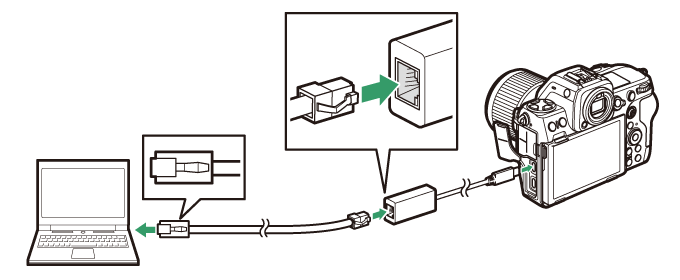
-
Επιλέξτε [ USB -LAN ] για [ Σύνδεση δεδομένων USB ] στο μενού δικτύου.
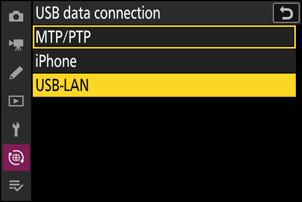
-
Επιλέξτε [ Σύνδεση με υπολογιστή ] στο μενού δικτύου και, στη συνέχεια, επισημάνετε το [ Ρυθμίσεις δικτύου ] και πατήστε 2 .
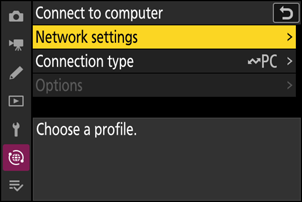
-
Επισημάνετε το [ Δημιουργία προφίλ ] και πατήστε το J
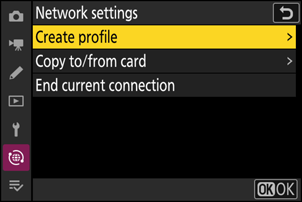
-
Ονομάστε το νέο προφίλ.
- Για να προχωρήσετε στο επόμενο βήμα χωρίς να αλλάξετε το προεπιλεγμένο όνομα, πατήστε X .
- Όποιο όνομα κι αν επιλέξετε θα εμφανιστεί στη λίστα μενού δικτύου [ Σύνδεση με υπολογιστή ] > [ Ρυθμίσεις δικτύου ].
- Για να μετονομάσετε το προφίλ, πατήστε J . Για πληροφορίες σχετικά με την εισαγωγή κειμένου, ανατρέξτε στην ενότητα "Εισαγωγή κειμένου" ( 0 Εισαγωγή κειμένου ). Πατήστε X για να προχωρήσετε αφού πληκτρολογήσετε ένα όνομα.
- Μπορεί να υπάρξει καθυστέρηση προτού η κάμερα εντοπίσει τον προσαρμογέα USB σε Ethernet. Εάν η κάμερα δεν μπορεί να ανιχνεύσει μια σύνδεση Ethernet, ο οδηγός θα διαμορφωθεί ώστε να ξεκινήσει τη δημιουργία ενός προφίλ ασύρματου LAN με το προεπιλεγμένο όνομα "WLAN1". Πατήστε Z ή πατήστε 4 για να επιστρέψετε στο Βήμα 4, περιμένετε περίπου 10 δευτερόλεπτα και, στη συνέχεια, δοκιμάστε ξανά.
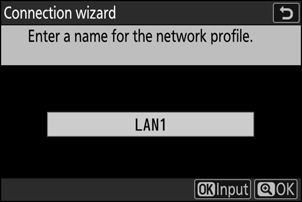
-
Αποκτήστε ή επιλέξτε μια διεύθυνση IP.
Επισημάνετε μία από τις παρακάτω επιλογές και πατήστε J .

Επιλογή Περιγραφή [ Αυτόματη λήψη ] Ενεργοποιήστε αυτήν την επιλογή εάν το δίκτυο έχει ρυθμιστεί να παρέχει αυτόματα τη διεύθυνση IP. Μόλις εκχωρηθεί μια διεύθυνση IP, θα εμφανιστεί ένα μήνυμα "Η διαμόρφωση ολοκληρώθηκε". [ Εισαγωγή χειροκίνητα ] Εισαγάγετε τη διεύθυνση IP και τη μάσκα υποδικτύου με μη αυτόματο τρόπο.
- Πατήστε J ; θα σας ζητηθεί να εισαγάγετε τη διεύθυνση IP.
- Περιστρέψτε τον κύριο επιλογέα εντολών για να επισημάνετε τμήματα.
- Πατήστε 4 ή 2 για να αλλάξετε το επισημασμένο τμήμα και πατήστε J για να αποθηκεύσετε τις αλλαγές.
- Στη συνέχεια, πατήστε X ; θα εμφανιστεί ένα μήνυμα «ολοκληρώθηκε η διαμόρφωση». Πατήστε ξανά X για να εμφανιστεί η μάσκα υποδικτύου.
- Πατήστε 1 ή 3 για να επεξεργαστείτε τη μάσκα υποδικτύου και πατήστε J ; θα εμφανιστεί ένα μήνυμα «ολοκληρώθηκε η διαμόρφωση».
-
Πιέστε J για να προχωρήσετε όταν εμφανιστεί το μήνυμα «ολοκληρώθηκε η διαμόρφωση».
-
Ξεκινήστε τη σύζευξη.
Όταν σας ζητηθεί, ξεκινήστε το Wireless Transmitter Utility στον υπολογιστή.
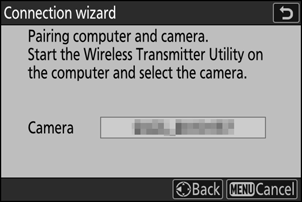
-
Επιλέξτε την κάμερα στο Wireless Transmitter Utility .
Επιλέξτε το όνομα που εμφανίζεται από την κάμερα στο Βήμα 8 και κάντε κλικ στο [ Επόμενο ].
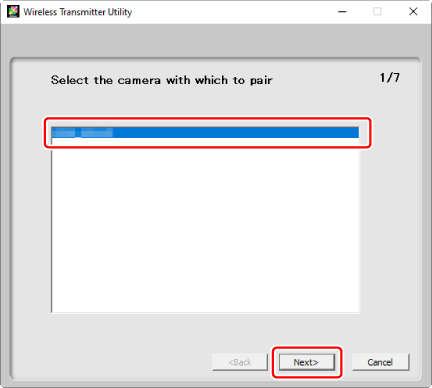
-
Στο Wireless Transmitter Utility , εισαγάγετε τον κωδικό ελέγχου ταυτότητας που εμφανίζεται από την κάμερα.
- Η κάμερα θα εμφανίσει έναν κωδικό ελέγχου ταυτότητας.
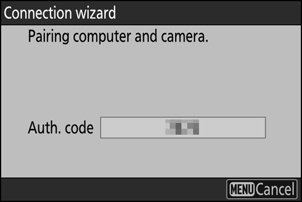
- Εισαγάγετε τον κωδικό ελέγχου ταυτότητας στο παράθυρο διαλόγου που εμφανίζεται από το Wireless Transmitter Utility και κάντε κλικ στο [ Next ].
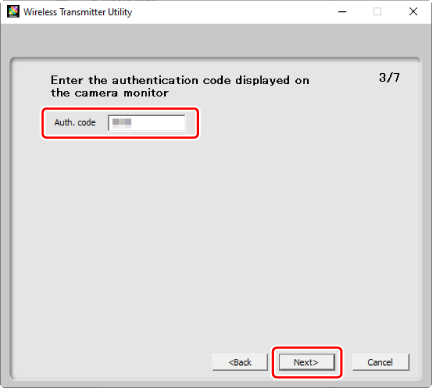
-
Ολοκληρώστε τη διαδικασία σύζευξης.
- Όταν η κάμερα εμφανίσει ένα μήνυμα που δηλώνει ότι η σύζευξη έχει ολοκληρωθεί, πατήστε J .
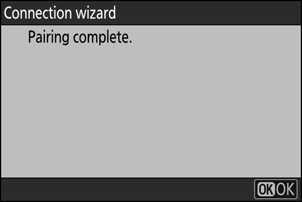
- Στο Wireless Transmitter Utility , κάντε κλικ στο [ Επόμενο ]. θα σας ζητηθεί να επιλέξετε έναν φάκελο προορισμού. Για περισσότερες πληροφορίες, ανατρέξτε στην ηλεκτρονική βοήθεια για το Wireless Transmitter Utility .
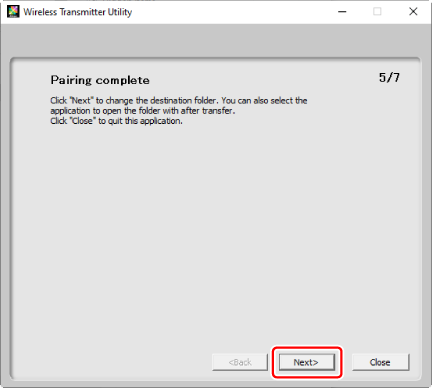
- Θα δημιουργηθεί σύνδεση μεταξύ της κάμερας και του υπολογιστή όταν ολοκληρωθεί η σύζευξη.
-
Ελέγξτε τη σύνδεση.
Όταν δημιουργηθεί μια σύνδεση, το όνομα του προφίλ θα εμφανίζεται με πράσινο χρώμα στο μενού της κάμερας [ Σύνδεση με υπολογιστή ].
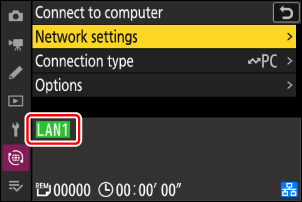
Έχει πλέον δημιουργηθεί μια σύνδεση μεταξύ της κάμερας και του υπολογιστή.
Οι φωτογραφίες που τραβήχτηκαν με την κάμερα μπορούν να μεταφορτωθούν στον υπολογιστή όπως περιγράφεται στην ενότητα "Μεταφόρτωση φωτογραφιών" ( 0 Μεταφόρτωση φωτογραφιών ) στο κεφάλαιο με τίτλο "Τι μπορείτε να κάνετε όταν η κάμερα είναι συνδεδεμένη σε υπολογιστή ή διακομιστή FTP".
Για πληροφορίες σχετικά με τον έλεγχο της κάμερας από υπολογιστή χρησιμοποιώντας Camera Control Pro 2 ή NX Tether , ανατρέξτε στην ενότητα "Camera Control" ( 0 Camera Control ) στο κεφάλαιο με τίτλο "Τι μπορείτε να κάνετε όταν η κάμερα είναι συνδεδεμένη σε υπολογιστή ή FTP Υπηρέτης".
Τερματισμός της σύνδεσης με τον υπολογιστή
Μπορείτε να τερματίσετε τη σύνδεση με:
- απενεργοποιώντας την κάμερα ή
- επιλέγοντας [ Τέλος τρέχουσας σύνδεσης ] για [ Σύνδεση με υπολογιστή ] > [ Ρυθμίσεις δικτύου ] στο μενού δικτύου.

